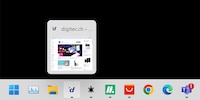
Gids
Windows tip: webapplicaties starten vanuit de taakbalk
van Martin Jud

Houd je vensters en open bestanden georganiseerd met meerdere bureaubladen. Zo doe je dat.
Tientallen open vensters en browsertabbladen kunnen zorgen voor een onoverzichtelijk bureaublad of browser. Misschien ontbreekt het je zelfs aan ruimte om te werken, vooral zonder extern scherm. Sinds Windows 10 is de functie "meerdere bureaubladen" beschikbaar voor precies zulke situaties. Wat is het precies? Nou, het stelt je in staat om verschillende individuele bureaubladomgevingen te maken zonder extra software. Hierdoor kun je gemakkelijk schakelen tussen verschillende werkomgevingen en in elke omgeving alleen de programma's en vensters openen die je nodig hebt. Je kunt bijvoorbeeld verschillende browservensters op het eerste bureaublad hebben, beeldbewerking op het tweede en Teams op het derde. Dit geeft je een beter overzicht.



Als je meerdere bureaubladen hebt gemaakt, kun je een venster van het ene bureaublad naar het andere slepen. Je kunt er ook tekst en afbeeldingen tussen kopiëren en plakken.
Om het onderscheid tussen je bureaubladen te vergemakkelijken, kun je met de rechtermuisknop op het betreffende bureaublad klikken om een andere achtergrond in te stellen.

Dit maakt het makkelijker om desktops uit elkaar te houden in de preview. Je kunt desktops die je niet meer nodig hebt verwijderen door op de X in de hoek te klikken. Anders blijven desktops op hun plaats, zelfs na een herstart.
Kopafbeelding: ShutterstockSinds ik ontdekt heb hoe ik beide telefoonkanalen op de ISDN kaart kan activeren voor meer bandbreedte, ben ik aan het knutselen met digitale netwerken. Ik knutsel al met analoge netwerken sinds ik kan praten. Winterthur door keuze met een rood-blauw hart. En koffie - voor, na, tussendoor en tijdens.